Leistungs-Boost für dein Galaxy Book 2: Der umfassende SSD-Upgrade-Guide
- Home
- Support
- Anleitungen für Systemsicherung
- Leistungs-Boost für dein Galaxy Book 2: Der umfassende SSD-Upgrade-Guide
Überblick
In diesem ausführlichen Leitfaden erfährst du alles Wichtige rund um das SSD-Upgrade beim Galaxy Book 2 — inklusive Kompatibilitätscheck, Garantiehinweisen und Schritt-für-Schritt-Anleitung. Erweitere sicher und effizient deinen Speicherplatz, steigere die Spielleistung und genieße ein deutlich flüssigeres Nutzererlebnis. Hol dir jetzt alle Tipps für den erfolgreichen SSD-Wechsel beim Galaxy Book 2!
Inhaltsverzeichnis
- Erweiterter Speicherplatz: Kein Jonglieren mit Dateien mehr – genießen Sie ausreichend Platz für Apps, Dokumente, Fotos und Spiele.
- Schnellere Leistung: Kürzere Startzeiten, schnellere App-Starts und ein insgesamt flüssigeres Erlebnis.
- Verbessertes Multitasking: Bewältigen Sie mehrere Apps mühelos, ohne dass Ihr System ins Stocken gerät.
- Höhere Effizienz: Moderne SSDs verbrauchen weniger Strom, was zu einer etwas längeren Akkulaufzeit führen kann.
Ja, Samsung erlaubt es Nutzern, die Festplatte (SSD) der Galaxy Book 2 Serie, einschließlich Modelle wie Galaxy Book 2, Galaxy Book 2 Pro und Galaxy Book 2 360, aufzurüsten. Die SSD in diesen Geräten ist vom Nutzer austauschbar und verwendet in der Regel eine M.2 2280 NVMe PCIe SSD, die eine höhere Speicherkapazität und bessere Leistung ermöglicht.
Allerdings ist das Aufrüsten des Arbeitsspeichers (RAM) eingeschränkter. Bei den meisten Galaxy Book 2 Modellen ist der RAM auf die Hauptplatine gelötet, was ein Aufrüsten durch den Nutzer unmöglich macht. Beispielsweise kann das Galaxy Book 2 Pro 15,6-Zoll-Modell in einigen Konfigurationen RAM-Upgrades unterstützen, dies gilt jedoch nicht für die gesamte Serie. Nutzer sollten die Dokumentation ihres spezifischen Modells prüfen. Das Aufrüsten der SSD führt nicht zum Erlöschen der Garantie, vorausgesetzt, der Vorgang wird sorgfältig durchgeführt, ohne andere Komponenten zu beschädigen. Es wird jedoch empfohlen, den offiziellen Samsung-Support oder die Garantiebedingungen zu konsultieren.
| Modellname | Funktionen | Festplattensteckplätze | Arbeitsspeichersteckplätze |
|---|---|---|---|
Galaxy Book 2 Pro | - 13,3" oder 15,6" AMOLED-Display - Intel Core i5/i7 (12. Generation) - Intel Iris Xe Grafik - Bis zu 16 GB LPDDR5 RAM - Bis zu 1 TB NVMe SSD - Thunderbolt 4, USB-C, HDMI - Wi-Fi 6E, Bluetooth 5.1 - Fingerabdruckleser, beleuchtete Tastatur | - 1 NVMe SSD-Steckplatz - Standard: 256 GB/512 GB/1 TB NVMe SSD - Aufrüstbar: ✅Ja, vom Nutzer austauschbare NVMe SSD | - 2 Steckplätze, LPDDR5 (gelötet) - Standard: 8 GB/16 GB - Aufrüstbar: ❌Nein, gelöteter RAM |
Galaxy Book 2 Pro 360 | - 13,3" oder 15,6" AMOLED-Touchscreen - Intel Core i5/i7 (12. Generation) - Intel Iris Xe Grafik - Bis zu 16 GB LPDDR5 RAM - Bis zu 1 TB NVMe SSD - S Pen Unterstützung - Thunderbolt 4, USB-C, USB-A - Wi-Fi 6E, Bluetooth 5.1 - 2-in-1-Convertible-Design | - 1 NVMe SSD-Steckplatz - Standard: 256 GB/512 GB/1 TB NVMe SSD - Aufrüstbar: ✅Ja, vom Nutzer austauschbare NVMe SSD | - 2 Steckplätze, LPDDR5 (gelötet) - Standard: 8 GB/16 GB - Aufrüstbar: ❌Nein, gelöteter RAM |
Galaxy Book 2 360 | - 13,3" AMOLED-Touchscreen - Intel Core i5/i7 (12. Generation) - Intel Iris Xe Grafik - Bis zu 16 GB LPDDR4x RAM - Bis zu 512 GB NVMe SSD - S Pen Unterstützung - USB-C, USB-A, HDMI, microSD - Wi-Fi 6E, Bluetooth 5.1 - 2-in-1-Convertible-Design | - 1 NVMe SSD-Steckplatz - Standard: 256 GB/512 GB NVMe SSD - Aufrüstbar: ✅Ja, vom Nutzer austauschbare NVMe SSD | - 2 Steckplätze, LPDDR4x (gelötet) - Standard: 8 GB/16 GB - Aufrüstbar: ❌Nein, gelöteter RAM |
Galaxy Book 2 | - 15,6" FHD LED-Display - Intel Core i3/i5/i7 (12. Generation) - Intel UHD oder Iris Xe Grafik - Bis zu 16 GB LPDDR4x RAM - Bis zu 512 GB NVMe SSD - USB-C, USB-A, HDMI, microSD - Wi-Fi 6, Bluetooth 5.1 - Leichtes Design | - 1 NVMe SSD-Steckplatz - Standard: 256 GB/512 GB NVMe SSD - Aufrüstbar: ✅Ja, vom Nutzer austauschbare NVMe SSD | - 2 Steckplätze, LPDDR4x (gelötet) - Standard: 4 GB/8 GB/16 GB - Aufrüstbar: ❌Nein, gelöteter RAM |
Galaxy Book 2 Business | - 14" FHD LED-Display - Intel Core i5/i7 (12. Generation) - Intel Iris Xe Grafik - Bis zu 32 GB DDR4 RAM - Bis zu 1 TB NVMe SSD - vPro-Unterstützung, verbesserte Sicherheit - Thunderbolt 4, USB-C, USB-A, HDMI - Wi-Fi 6E, Bluetooth 5.1 | - 1 NVMe SSD-Steckplatz - Standard: 256 GB/512 GB/1 TB NVMe SSD - Aufrüstbar: ✅Ja, vom Nutzer austauschbare NVMe SSD | - 2 Steckplätze, DDR4 (aufrüstbar) - Standard: 8 GB/16 GB/32 GB - Aufrüstbar: ✅Ja, vom Nutzer austauschbarer RAM |
- Festplattensteckplätze: Alle Modelle verfügen über einen einzigen NVMe SSD-Steckplatz. Upgrades sind möglich, indem die vorhandene SSD durch eine kompatible NVMe SSD ersetzt wird, wobei die Kompatibilität (z. B. PCIe 3.0 oder 4.0) überprüft werden sollte.
- Arbeitsspeichersteckplätze: Die meisten Modelle (Pro, Pro 360, 360 und Standard Book 2) verwenden gelöteten LPDDR5- oder LPDDR4x-RAM, was Upgrades unmöglich macht. Das Galaxy Book 2 Business ist eine Ausnahme und bietet aufrüstbaren DDR4-RAM.
- Galaxy Book 2 360: Dieses Modell ist ein 2-in-1-Convertible, ähnlich dem Pro 360, jedoch mit Fokus auf Portabilität und einer einzigen 13,3-Zoll-Bildschirmgröße, die LPDDR4x-RAM statt LPDDR5 verwendet.



Automatische 4K Ausrichtung Führt automatisch eine 4K Ausrichtung durch, um die SSD Leistung zu verbessern.
Unterstützt GPT und MBR passt bei der Migration des Systems automatisch das entsprechende Partitionsformat für SSD an.
Unterstützt FAT/NTFS kann verschiedene Dateisystemformate migrieren.
Schnelle Backup Geschwindigkeit bis zu 3.000 MB/Minute Backup Geschwindigkeit.
Umfassende Sicherungslösung unterstützt Systemmigration/Systemsicherung/Partitionssicherung/Festplattensicherung/Dateisicherung/Festplattenklonen.
Automatische 4K Ausrichtung Verbessert die SSD Leistung
Unterstützt GPT und MBR Partitionsformat
Unterstützt NTFS und FAT32 Dateisysteme
Schritt 1:Laden SieRenee Beccaherunter und installieren Sie es auf Ihrem Galaxy Book 2
Schritt 2:Wählen Sie die richtige Klonoption für Ihren Galaxy Book 2
| Funktionsname | Funktion | Geeignet für |
|---|---|---|
Festplatte klonen/SystemLaufwerk kopiere | Erstellt eine exakte Kopie des ausgewählten Laufwerks, unterstützt die Anpassung der Partitionsgröße durch Verschieben der Partitionsgrenze mit der Maus und ermöglicht den Start des geklonten Laufwerks. | Kompletter SSD-Austausch |
System umziehen | Unterstützt die Migration nur der Windows-Systempartition auf ein anderes Laufwerk. | Dual-Laufwerk-Konfiguration, HDD-zu-SSD-Migration |
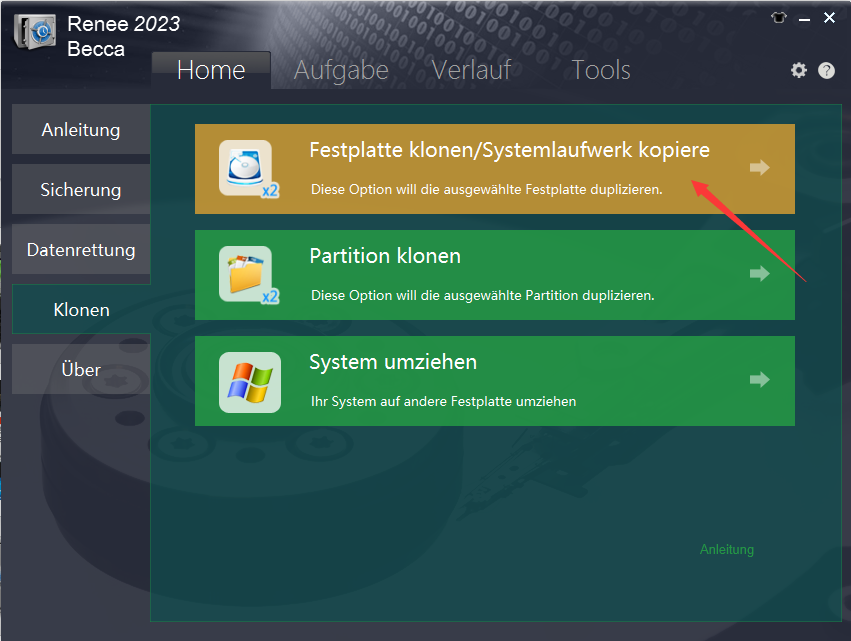
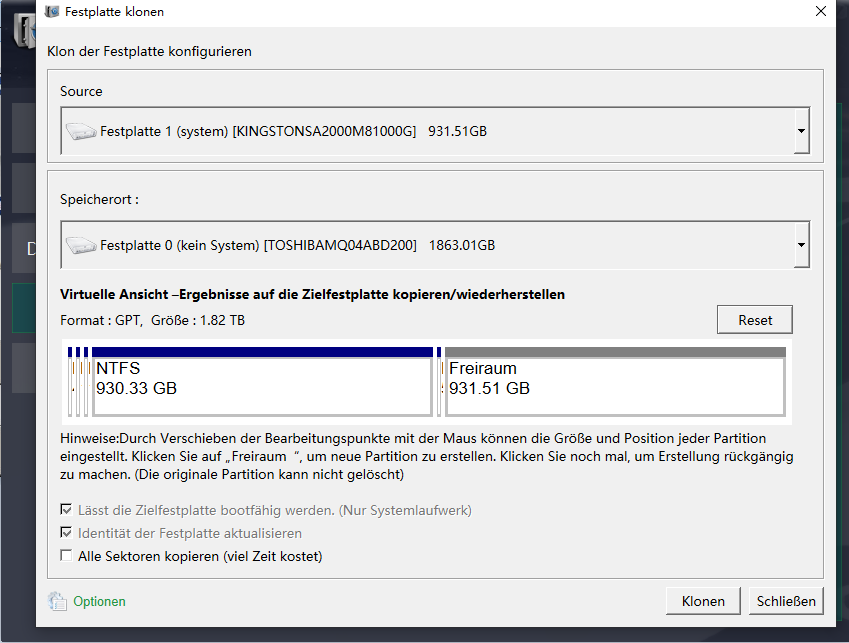

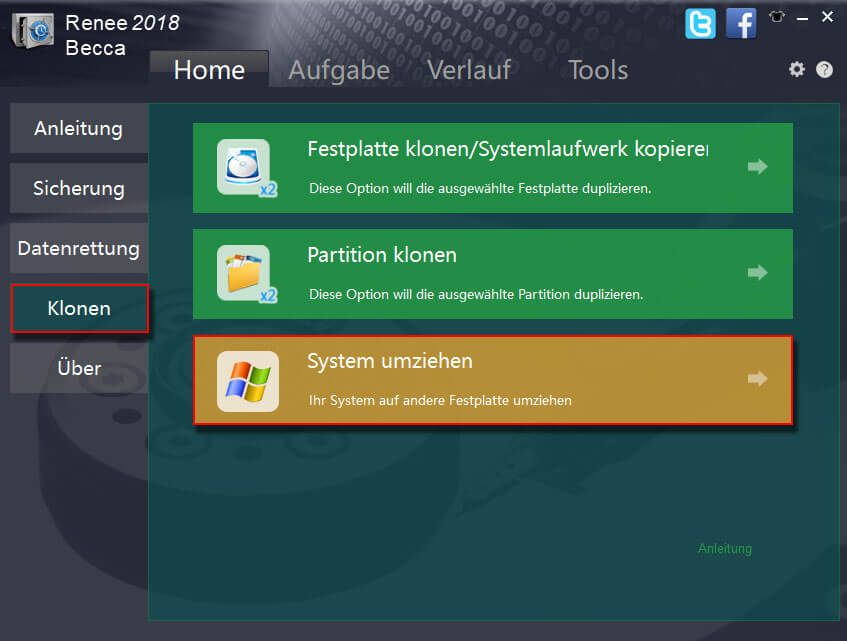
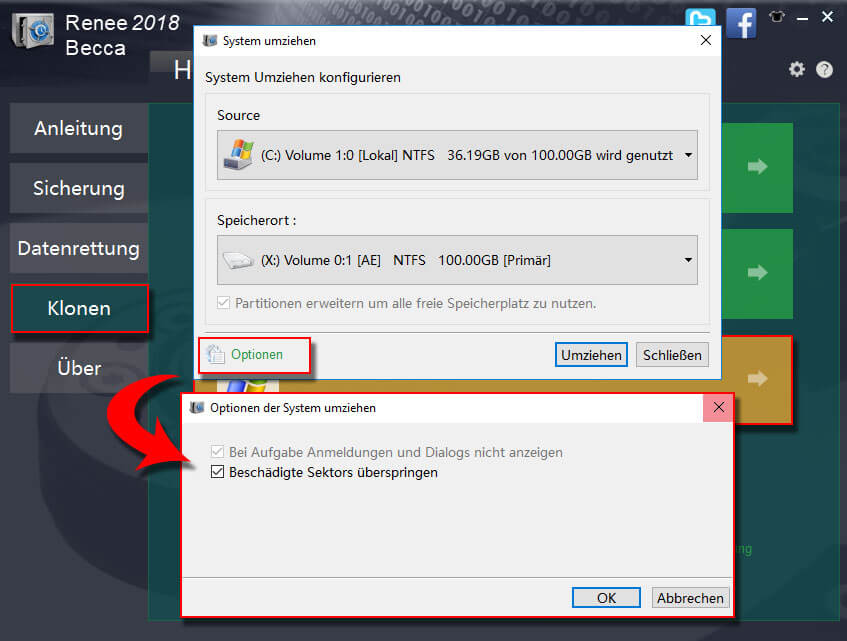
Schritt 3:Überwachen Sie den Klonfortschritt
Schritt 4:Überprüfen Sie die Leistung Ihrer neuen SSD
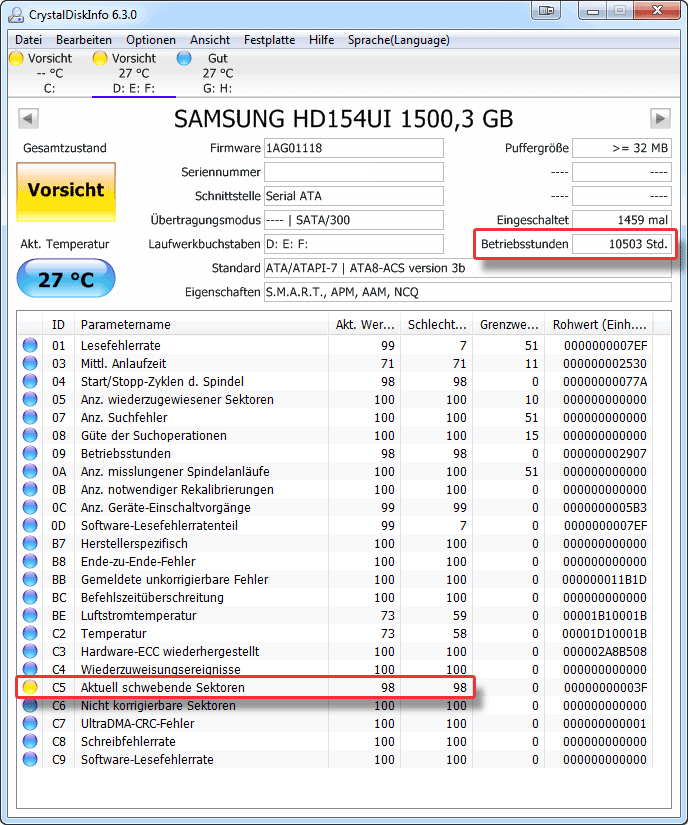



Automatische 4K Ausrichtung Führt automatisch eine 4K Ausrichtung durch, um die SSD Leistung zu verbessern.
Unterstützt GPT und MBR passt bei der Migration des Systems automatisch das entsprechende Partitionsformat für SSD an.
Unterstützt FAT/NTFS kann verschiedene Dateisystemformate migrieren.
Schnelle Backup Geschwindigkeit bis zu 3.000 MB/Minute Backup Geschwindigkeit.
Umfassende Sicherungslösung unterstützt Systemmigration/Systemsicherung/Partitionssicherung/Festplattensicherung/Dateisicherung/Festplattenklonen.
Automatische 4K Ausrichtung Verbessert die SSD Leistung
Unterstützt GPT und MBR Partitionsformat
Unterstützt NTFS und FAT32 Dateisysteme
betroffene Linker :
Windows auf kleinere SSD klonen: So gelingt es einfach und sicher
17-07-2025
Angel Doris : Entdecken Sie, wie Sie Windows einfach auf eine kleinere SSD übertragen. In dieser Schritt-für-Schritt-Anleitung erfahren Sie alles Wichtige...
Lenovo Legion SSD aufrüsten 2025: So machen Sie Ihren Gaming-PC blitzschnell
06-07-2025
Maaß Hoffmann : In diesem Leitfaden erfahren Sie, wie Sie die SSD Ihres Lenovo Legion 2025 einfach aufrüsten, mehr Speicherplatz schaffen...
SSD-Cache richtig nutzen: So machen Sie Ihren PC spürbar schneller
03-07-2025
Thomas Quadbeck : SSD-Caching-Mechanismen steigern die Systemleistung spürbar, indem sie schnellen Speicher für einen blitzschnellen Datenzugriff nutzen – ein Muss für...
Razer Blade Laptop zu langsam? So rüstest du SSD & RAM 2025 einfach auf!
24-06-2025
Lena Melitta : Erweitern Sie SSD und RAM Ihres Razer Blade ganz einfach mit unserer Schritt-für-Schritt-Anleitung. Erfahren Sie, wie Sie die...





Benutzerkommentare
Einen Kommentar hinterlassen